
iOS 10 e soprattutto le novità a livello dell'applicazione Mappe in iOS ci hanno dato la possibilità di utilizzare un po 'di più questa applicazione Apple che è partita con un piede così brutto. Oggi parleremo della funzione che ci permette di sapere dove abbiamo parcheggiato l'auto senza dover toccare assolutamente nulla. Questa funzione è integrata direttamente nelle impostazioni del dispositivo, a patto che le mappe di Apple installate siano chiare. Non perdere questo tutorial su come attivare o disattivare automaticamente la funzione "mostra auto parcheggiata" sul nostro iPhone.
Quando navighiamo mano nella mano con Apple Maps, l'ultima cosa di cui abbiamo bisogno è perdere l'auto, tuttavia la possibilità è abbastanza evidente, soprattutto quando siamo in una città sconosciuta. È capitato a tutti noi qualche volta di non sapere dove abbiamo parcheggiato l'auto, oppure i più smaliziati ne approfittano per annotare il nome della via in cui hanno parcheggiato il veicolo, in modo da poter poi tornare al parcheggio seguendo i segni della loro applicazione della navigazione preferita. In questo caso, con l'arrivo di iOS 10 possiamo configurare una funzione che fa tutto questo lavoro per noi, ci ricorderà dove abbiamo parcheggiato in modo da non perdere mai la nostra macchina per strada.
Come attivare la funzione «Mostra auto parcheggiata»
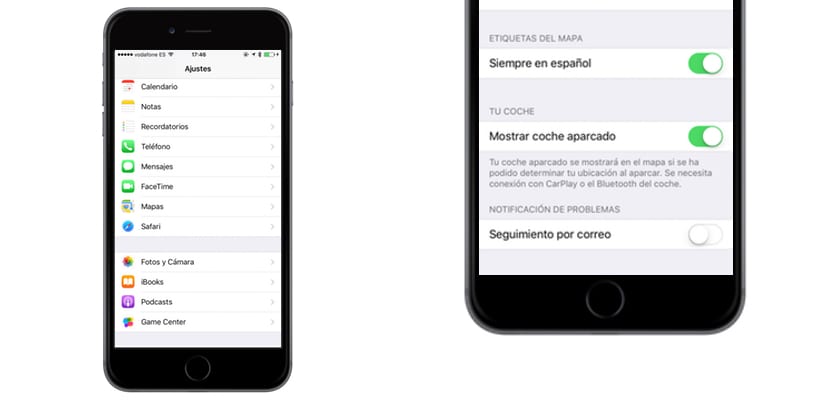
- Andiamo all'applicazione Impostazioni iOS predefinita
- Se abbiamo Maps installato, lo cerchiamo nell'elenco delle applicazioni configurabili
- Dentro, senza dover cercare troppo, nella penultima funzione troviamo «mostra auto parcheggiata«
- Dobbiamo solo attivare o disattivare l'interruttore a seconda che lo desideriamo o meno
- Ora dovremo andare a «Notifiche"Nel"impostazioni»Per consentire al dispositivo di notificarci automaticamente il luogo in cui abbiamo parcheggiato
E questo è tutto. Dicci anche quali sono i tuoi trucchi per sapere dove abbiamo parcheggiato l'auto.
NOTA: È essenziale che la nostra auto abbia il Bluetooth, CarPlay o BT dalla radio.

ma continuo a non capire come usarlo, ho già tutto attivato
Mostralo automaticamente quando ti disconnetti dal Bluetooth dell'auto
Ma devi avere l'applicazione delle mappe aperta?
No. Mostralo direttamente
Per me non funziona. Forse non compatibile con tutte le auto Bluetooth
Ciao, ti spiego come funziona in modo che non ci siano dubbi. La tua auto parcheggiata verrà mostrata sulla mappa se la tua posizione può essere determinata durante il parcheggio. È richiesta la connessione a CarPlay o al Bluetooth dell'auto. È così facile quindi chi ha la macchina dei Flintstones non potrà usarla. Anche il tipico fantasma con la BMW di 20 anni fa entra nella borsa dei Flintstones anche se pensa di indossare un "carrazo"
L'ho attivato, ma entro nelle mappe e appare solo la mia posizione
Allo stesso modo, tutto attivato, mi disconnetto dal bluetooth e né traccia dell'auto né tramite notifica né inserendo mappe
Bene, ha funzionato per me con l'iPhone 6. Ma quando sono passato all'iPhone 7, ha smesso di funzionare. L'ho acceso e spento più volte e ancora non funziona
Non funziona per me né con iPhone 6, né con 7. L'auto è del 2017 non è la pietra focaia
Non sarà dei Flintstones, sarà di Ritorno al futuro, forse un Delorean?
Viene fuori nei widget. Attiva il widget «Destinazioni sulle mappe». Sembra lì. Viene visualizzato il percorso per casa o lavoro o dove vai di solito, a seconda di dove si trova. Se fai clic su "Mostra altro", viene visualizzata l'opzione auto parcheggiata. Quando viene premuto, apre le mappe, ti posiziona e appare un'icona blu di un'auto, che è dove è parcheggiata. Ci sono due pulsanti, uno per fare il percorso da dove ti trovi all'auto e un altro per vedere dove si trova esattamente (per impostazione predefinita apre la vista satellitare delle mappe).
Una notifica in quanto tale non mi è mai arrivata, forse è dovuta ad avere il widget abilitato.
Dai un'occhiata per vedere.
Ho un iphone 6s e una citroen berlingo del 2014 con bluetooth e funziona perfettamente. Lascio il furgone parcheggiato e quando arrivo al lavoro apro l'applicazione Apple Maps (NON google maps o altro) e sulla mappa dove è parcheggiata compare un'auto blu. Non ho dovuto fare nulla, è abilitato di default. Ti auguro il meglio!
Non funziona con tutti i bluetooth. Nella mia macchina non funziona (anche con bluetooth), d'altra parte in quella di mia moglie funziona. Immagino che con nuovi aggiornamenti software amplieranno la compatibilità con più auto